
PNG රූප ආකෘතිය වඩාත් ජනප්රිය එකක් වන අතර ඒවායේ ගුණාත්මකභාවය නැති කර නොගෙන සම්පීඩිත පින්තූර ගබඩා කිරීමට පරිශීලකයින් ඉදිරිපත් කරයි. බොහෝ png ග්රැෆික් හෝ අන්තර්ජාලයේ සංස්කරණය කිරීමට භාවිතා කරයි. ඊළඟට, අපි සරල ක්රම කිහිපයක් දෙස බලමු, ස්තූතියි, ඔබට මෙම ආකෘතියේ ගොනුව ඔබේ පරිගණකයේ ගොනුව විවෘත කළ හැකිය.
PNG ආකෘතියේ රූපය විවෘත කරන්නේ කෙසේද?
නැරඹීම සහ සංස්කරණය කිරීම සඳහා PNG FIME FIC ගොනු විවෘත කිරීමට ඔබට ඉඩ සලසන විවිධ ක්රම කිහිපයක් තිබේ. පහත දක්වා ඇති උපදෙස් අනුගමනය කිරීම ඔබට ප්රමාණවත් වන අතර රූපය විවෘත කිරීම දුෂ්කර නොවනු ඇත.
GIMP කිසිදු හේතුවක් නිසා ඔබට නොගැලපේ නම්, අපගේ ලිපියේ පින්තූර පහත දැක්ම අනුව බැලීම සඳහා වැඩසටහන් පිළිබඳ සම්පූර්ණ ලැයිස්තුවෙන් ඔබව හුරුපුරුදු නම්. ඔබට අනිවාර්යයෙන්ම සුදුසු දෙයක් සොයාගත හැකිය.
තව දුරටත් කියවන්න: ඡායාරූප බැලීමට වැඩසටහනක් තෝරා ගැනීම
ඔබට විවිධ විවෘත රූප උපාමාරු සෑදීමට අවශ්ය විට, දීර් extended ක්රියාකාරීත්වය සහ විවිධ මෙවලම් විශාල සංඛ්යාවක් තිබීම විශේෂ ග්රැෆික් කතුවත්ත භාවිතා කරන්න. ඔවුන් සමඟ වැඩි විස්තර ඔබට පහත දැක්වෙන යොමුවකින් අපගේ ලිපියෙන් සොයාගත හැකිය.
සම්මත වින්ඩෝස් ඡායාරූප නරඹන්නා හරහා විවෘත කළ යුතු සියලුම PNG රූප ඔබට අවශ්ය නම්, මෙම පියවර අනුගමනය කරන්න:
- නිවැරදි මූසික බොත්තම සහිත ඕනෑම PNG ආකෘති පින්තූරයක් මත ක්ලික් කර ගුණාංග වෙත යන්න.
- සාමාන්ය පටිත්තෙහි, "උපග්රන්ථය" මාර්ගයට යාබදව "සංස්කරණය" මත ක්ලික් කරන්න.
- ලැයිස්තුවේ, "වින්ඩෝස් ඡායාරූප බලන්න" තෝරන්න සහ "හරි" ක්ලික් කරන්න.
- පිටතට යාමට පෙර, වෙනස්කම් ක්රියාත්මක කිරීමට අමතක නොකරන්න.


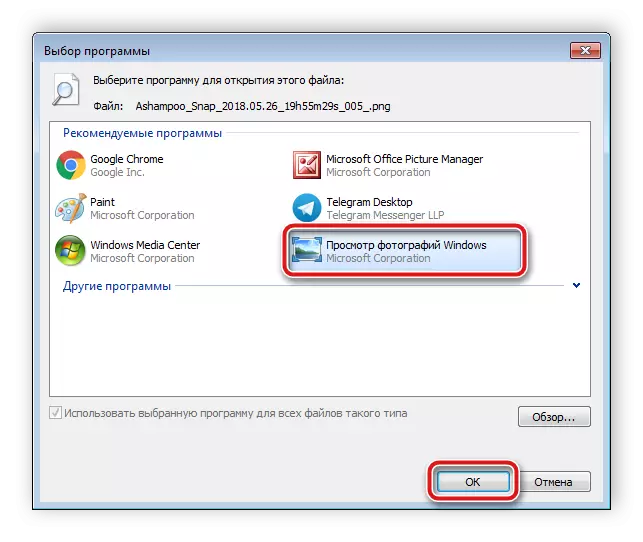
දැන් පෙරනිමියෙන්, සම්මත ඡායාරූප නරඹන්නෙකු භාවිතයෙන් සියලුම PNG ගොනු විවෘත වේ. වැඩසටහන විවෘත කිරීමේ වැඩසටහන වෙනස් කිරීම සඳහා වෙනත් මෘදුකාංගයක් තෝරා ගැනීමෙන් එකම ක්රියා සිදු කිරීම.
මෙම ලිපියෙන්, අපි PNG ආකෘති පින්තූර විවෘත කිරීමේ සරල සරල ක්රම ගැන විස්තරාත්මකව පරීක්ෂා කළෙමු. ඔබට පෙනෙන පරිදි, මෙම ක්රියාවලියට සංකීර්ණ කිසිවක් නොමැති අතර, සෑම දෙයක්ම වචනාර්ථයෙන් ක්රියා කිහිපයක් සඳහා සිදු කෙරේ.
